Android 標準の動画プレイヤーが ISO 動画を認識できないため、Android に保存された ISO 動画は再生できません。Android のスマホで ISO を再生したいなら、Android 用の ISO 再生アプリをダウンロードして利用するか、もしくは ISO ファイルを Android に対応する形式に変換すればいいです。ここで、Android スマホで ISO ファイルを再生する方法を詳しくご説明いたします。

Android ISO 再生
VLC for Android は、Windows や Mac など、PC で広く使われているメディアプレーヤー「VLC media player」の Android バージョンです。ISO ファイルだけでなく、すべてのビデオファイルやオーディオファイルも認識して再生できます。また、マルチトラックオーディオと字幕、自動回転、アスペクト比の調整、音量、明るさ、シークを制御するジェスチャーのマークもサポートしています。無料で使えることができ、広告もありません。動作が軽く、アプリを起動してファイルをタップすれば再生できます。

VLC for Android
MX Player は Android スマホが登場した初期の頃から配信されており人気の動画再生アプリです。対応できるファイル形式は「MP3、MP4、MOV、M4V、ACC、MKV、AVI、TS、FLAC、3GP、FLV、OGG」などです。ほぼすべてのメディアファイルの対応ができます。ISO ファイルの再生も可能です。しかし、ISO ファイルによっては開けないものもあります。迷惑な広告がいくつか含まれています。アプリを起動して再生したい動画をタップする、または動画ファイルをタップして MX Player を起動すれば再生できます。

MX Player
ISO ファイルを Android 用の動画アプリで再生する場合、機種のスペックに依存するトラブルが発生する可能性があります。少し前の Android 端末の場合、より重大な問題が発生することがあります。代表的なものは「画面が真っ暗になる」「メニューが表示されない」「字幕が表示されない」などです。これらのトラブルで ISO ファイルの再生がスムースにできない場合、ISO ファイルの形式を変換するのは上策です。
AnyMP4 動画変換 究極は高速で動画を 500+ 以上の汎用の動画、音声形式に変換、DVD ディスク/ISO イメージ/DVD フォルダを動画、音声フォーマットに変換、リッピングできます。高画質に ISO ファイルをほかの動画形式に変換し、オリジナルの画質を最大限維持し、最高な視聴体験を提供します。では、このソフトで ISO を Android で再生できる動画形式に変換する手順を説明します。
AnyMP4 動画変換 究極をインストール
下のダウンロードボタンをクリックして、AnyMP4 動画変換 究極をインストールします。
DVD ISO をロード
ソフトを開き、「リッピング」タブを選択します。そして、「DVD をロード」のそばにあるプルダウンボタンをクリックし、「DVD ISO をロード」を選択して ISO ファイルをソフトにロードします。または直接に ISO ファイルをソフトにドラッグしてロードします。
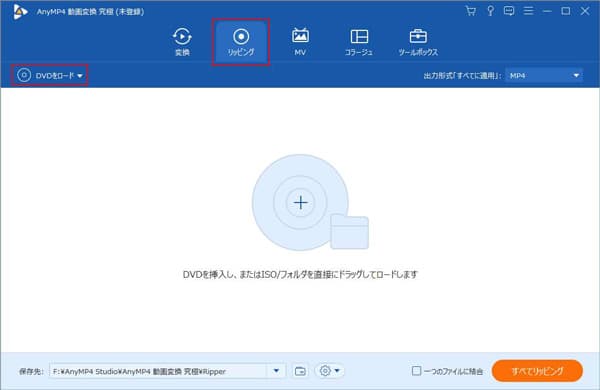
DVD ISO をロード
出力形式を選択
右側にある「出力形式」のプルダウンメニューから、「デバイス」、「Android」をクリックし、最適な出力形式を選択します。

出力形式を選択
ISO を変換
出力ファイルの保存先を選択します。それから「すべてリッピング」ボタンをクリックします。
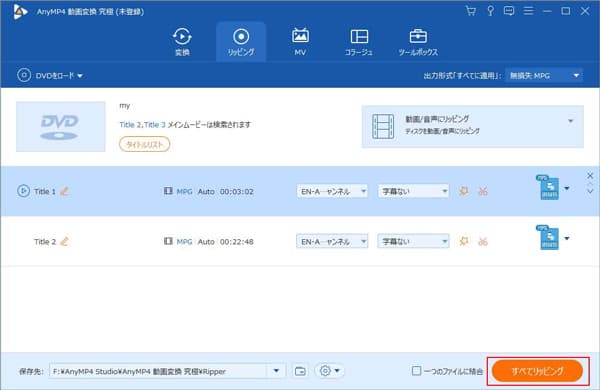
ISO を変換
AnyMP4 動画変換 究極に内蔵されている動画編集機能を利用して、簡単に DVD ムービーや動画を編集することができます。さまざまな編集機能を使用して、動画をカット、明るさ、コントラスト、彩度、映画画像の色、音量を調整、動画にフィルターを追加できます。
本文は Android スマホで ISO ファイルを再生する方法を紹介しました。Android で ISO ファイルを再生するなら、軽くて対応ファイルも豊富な「VLC for Android」と「MX Player」アプリが定番となっております。「VLC for Android」と「MX Player」はともに ISO ファイルに対応していますが、対応している動画ファイルの種類は微妙に違います。必要に応じて選択してください。動画に対応したいため、エラーメッセージが表示され、MX プレイヤーで動画を再生できないこともあります。この場合、コーデックを入れ替えれば、MX プレイヤーで動画を再生できます。
質問 1: ISO とは何ですか。
答え 1: ISO ファイルは、拡張子が .iso となっているファイルです。通常のファイルとは少し異なり、複数のファイルで構成されているものをひとつのファイルとして扱います。イメージファイル、ディスクイメージとも呼びます。
質問 2: ISO ファイルのサイズを小さくにすることができますか。
答え 2: ISO ファイルをほかの動画形式に変換してから、動画ファイルとして圧縮、保存できます。具体的な方法は簡単に MOV 動画ファイルを圧縮する方法までご参照ください。
質問 3:PC 向けの ISO 再生ソフトはありますか。
答え 3: AnyMP4 ブルーレイプレーヤーは強力的なメディアプレーヤーとして、ISO ファイルだけでなく、DVD フォルダ、IFO ファイル、MP4、FLV、MTS などの動画ファイル、さらに DVD・BD ディスクも気軽に再生できます。
推薦文章

DVDビデオデータを格納するVideo_TSをよく交換性の高いISOに変換して再生する可能ですか?このページではVideo_TSをISOに変換する方法を紹介します。

このページには、直接的にパソコンでDVDのIFOファイルを再生する方法、およびIFOファイルをMP4に変換して再生する方法をみんなにご紹介いたします

GOM Playerを使うと、音が出ないなど不具合が出てしまい、正常に再生できない苦情が多そうです。本文では、GOM Playerで再生できない時の対処法をご紹介致します。

このページでは感動アニメDVDをリッピングする方法をみんなにご紹介いたします。また、人気の感動、泣けるアニメもランキング形式でご紹介したいと思います。